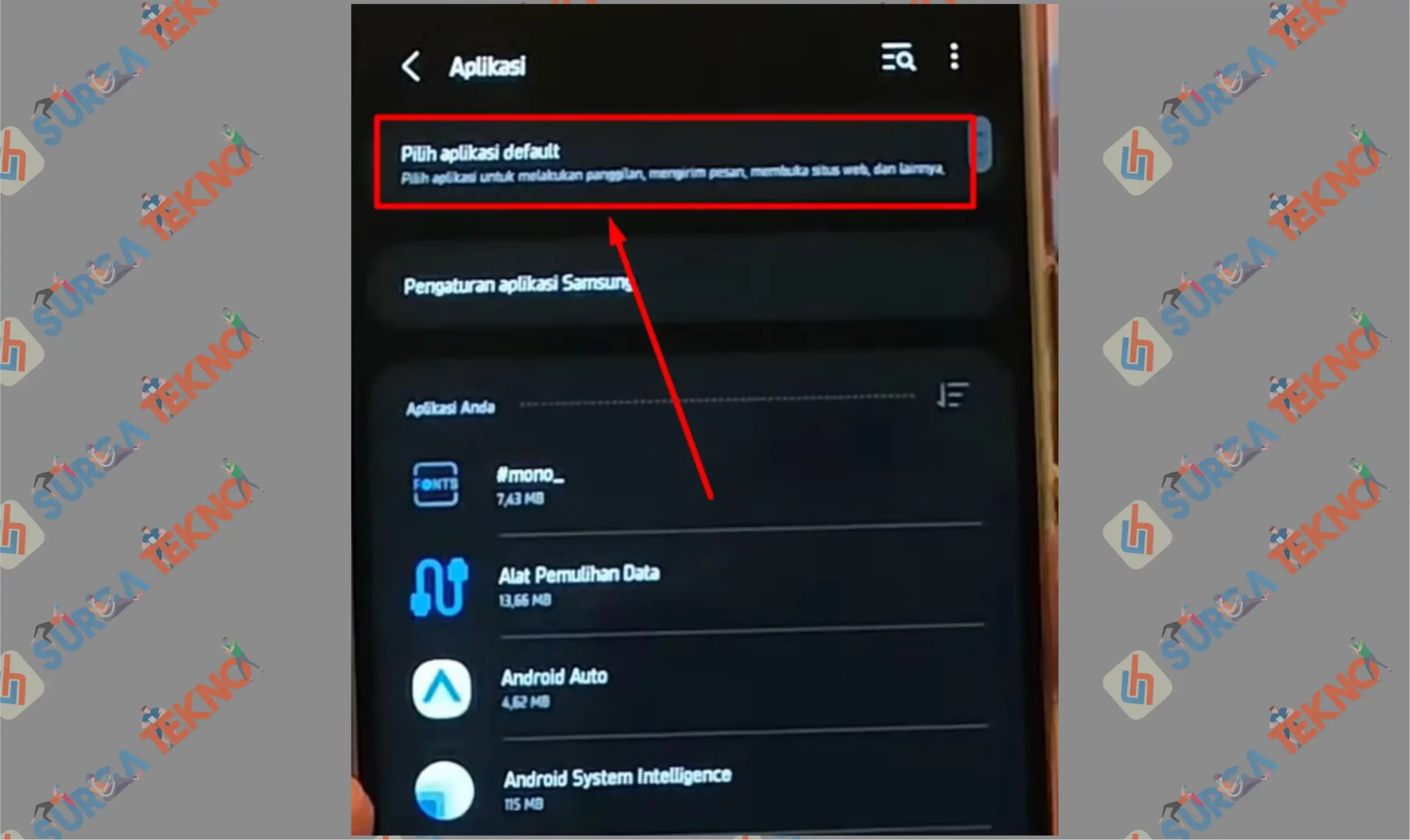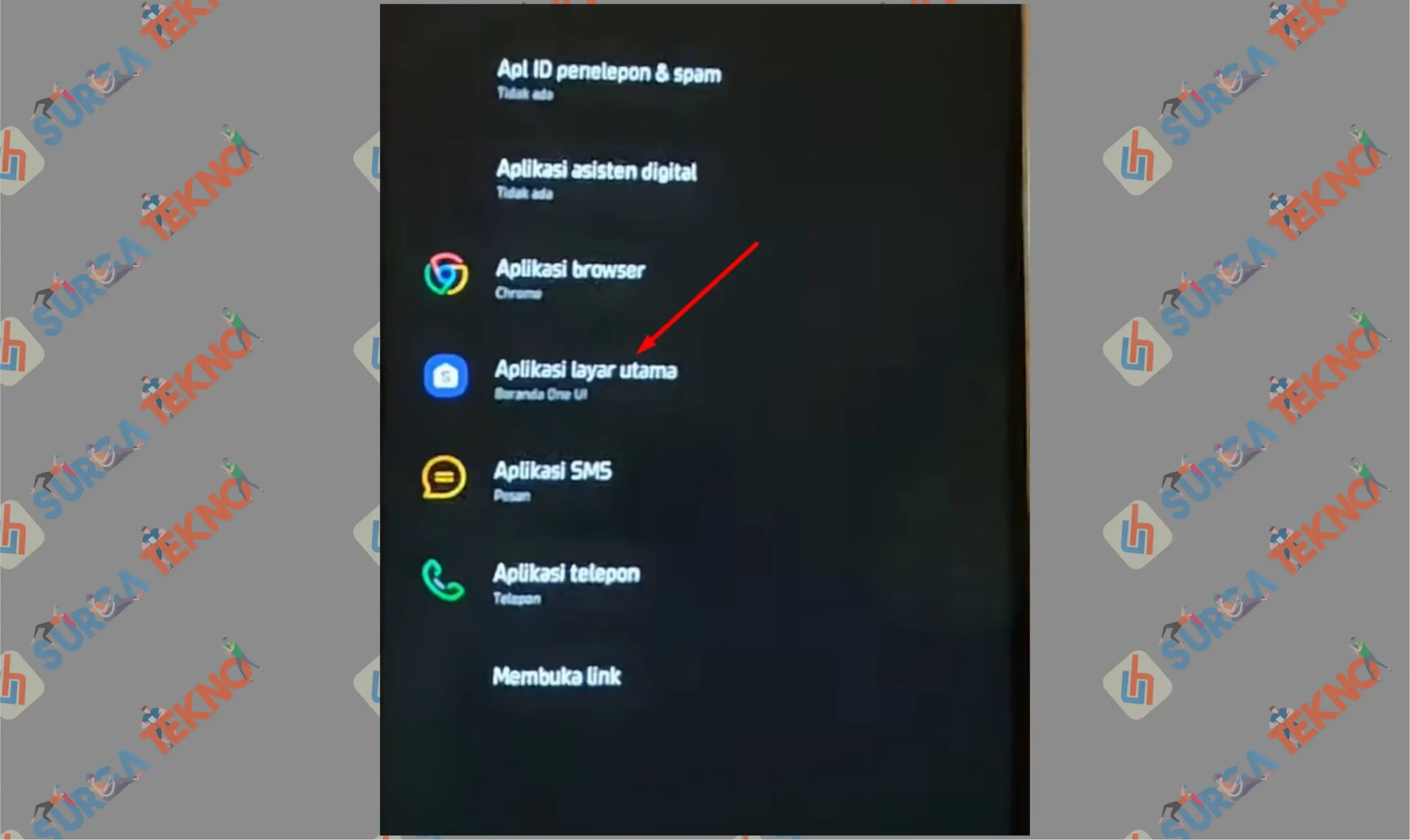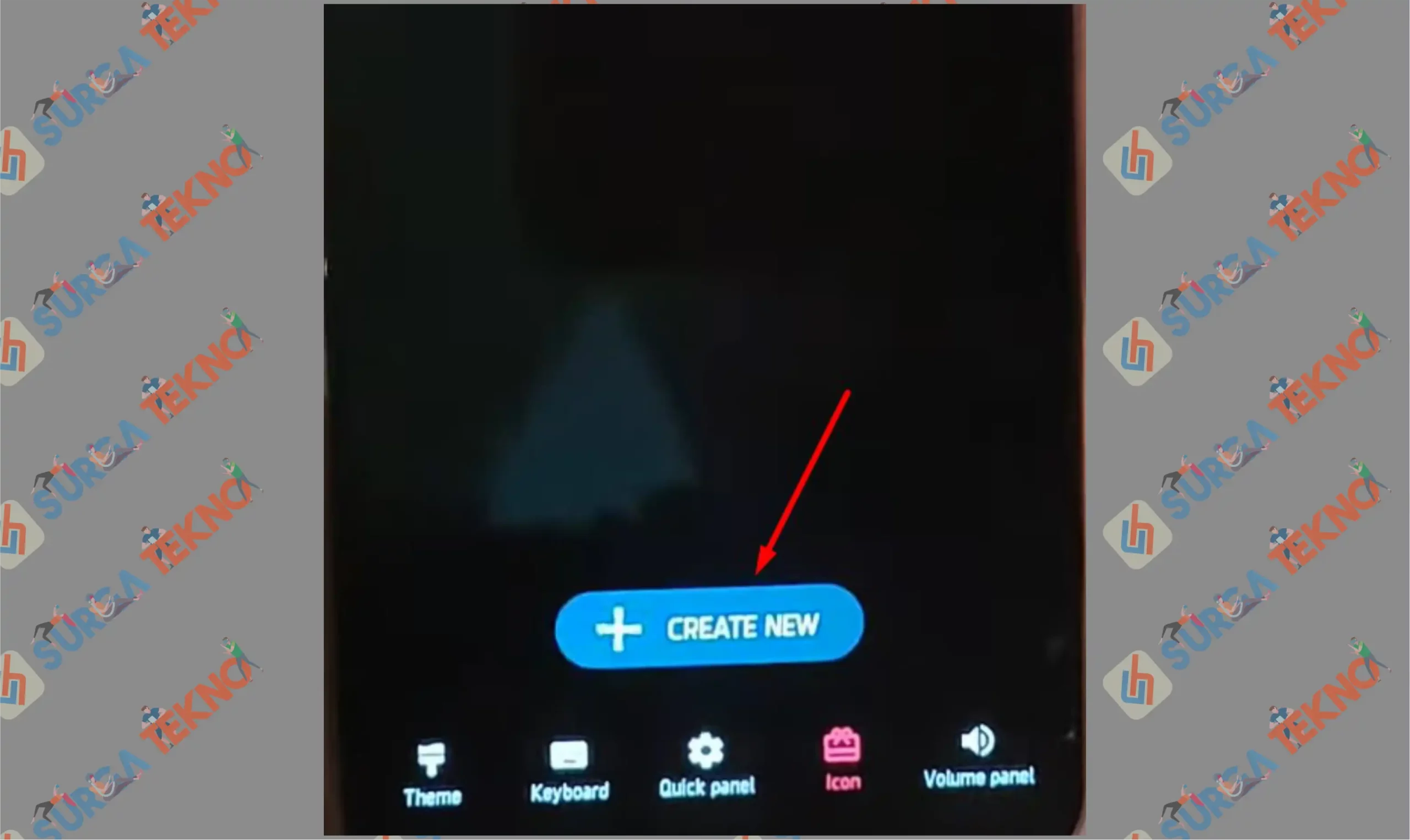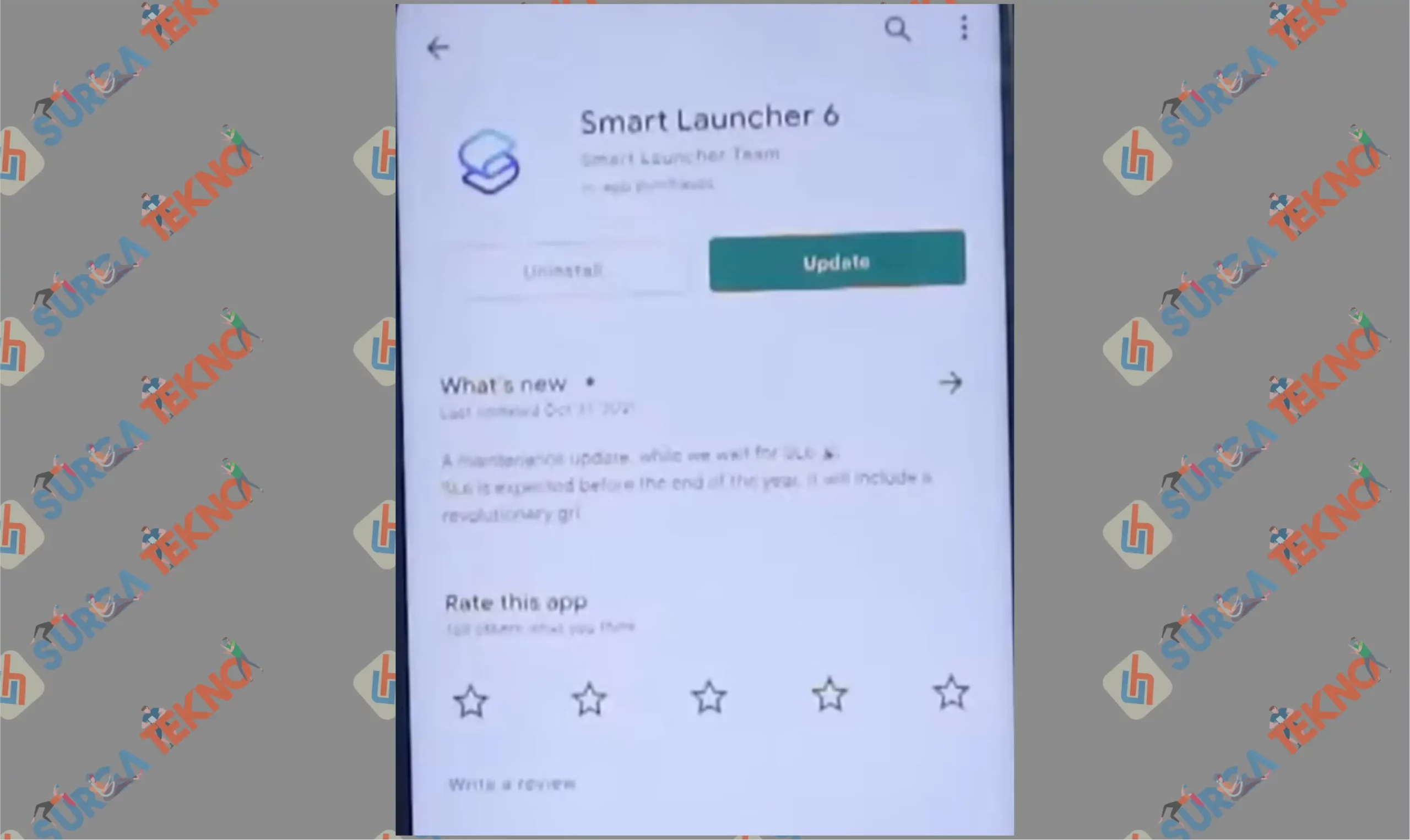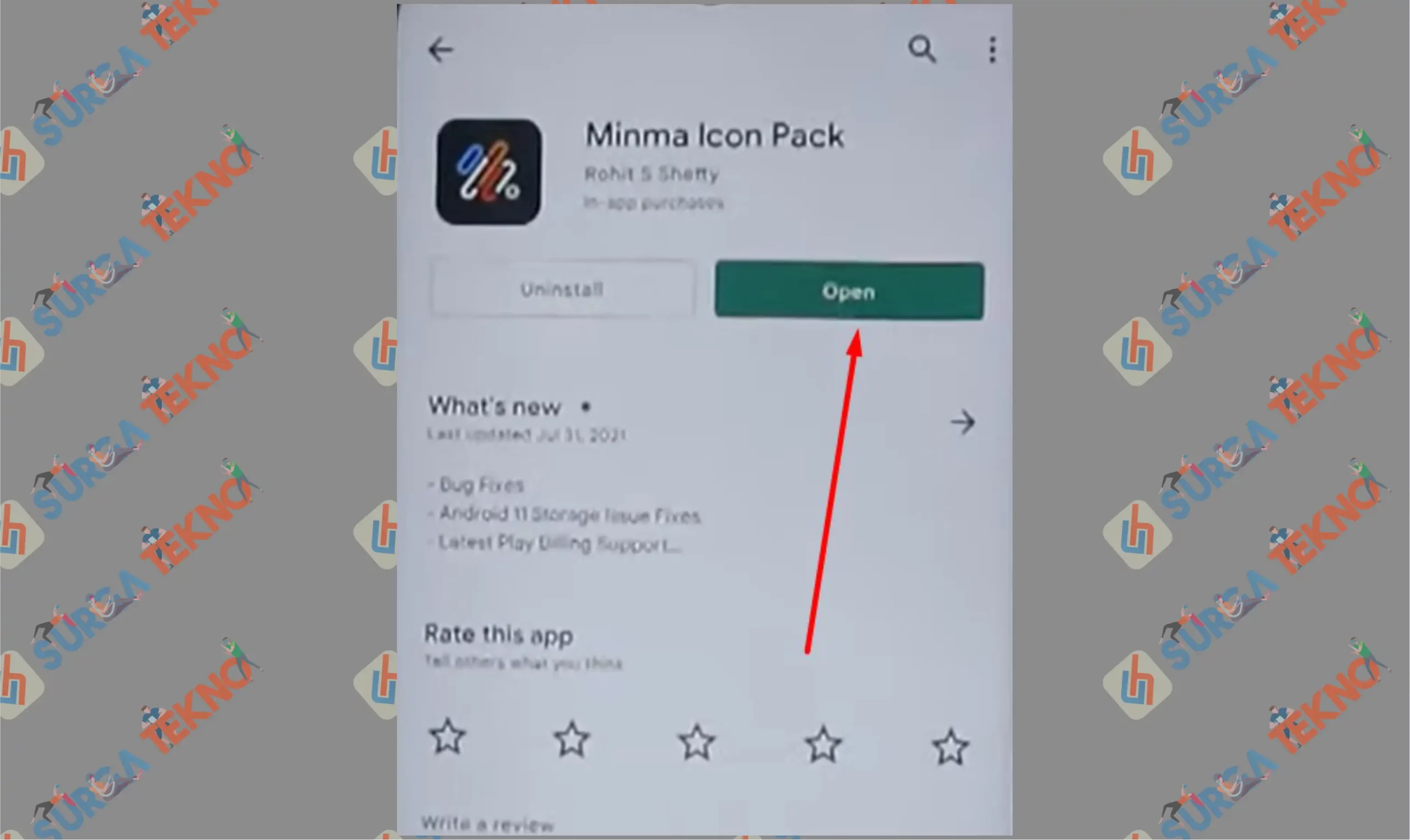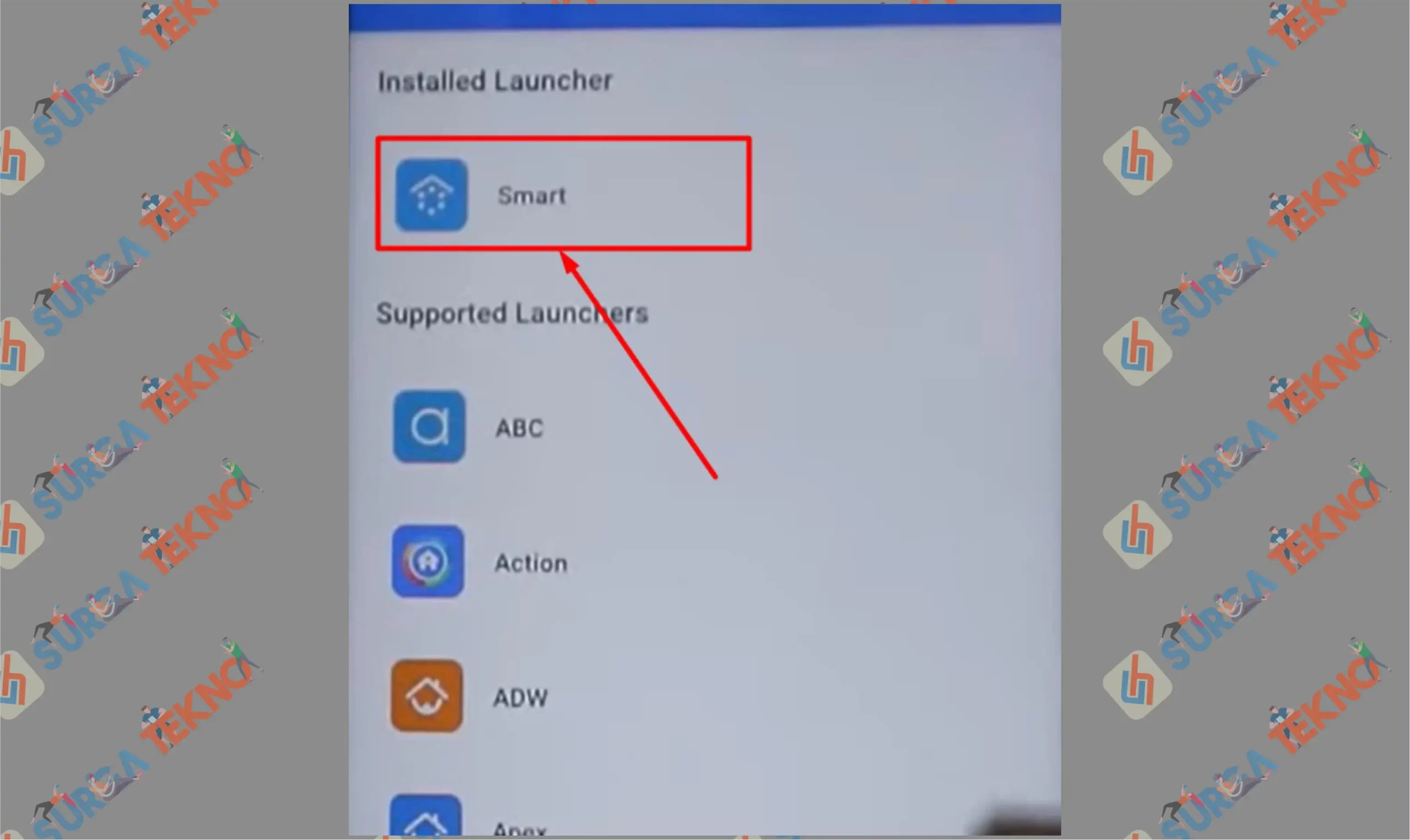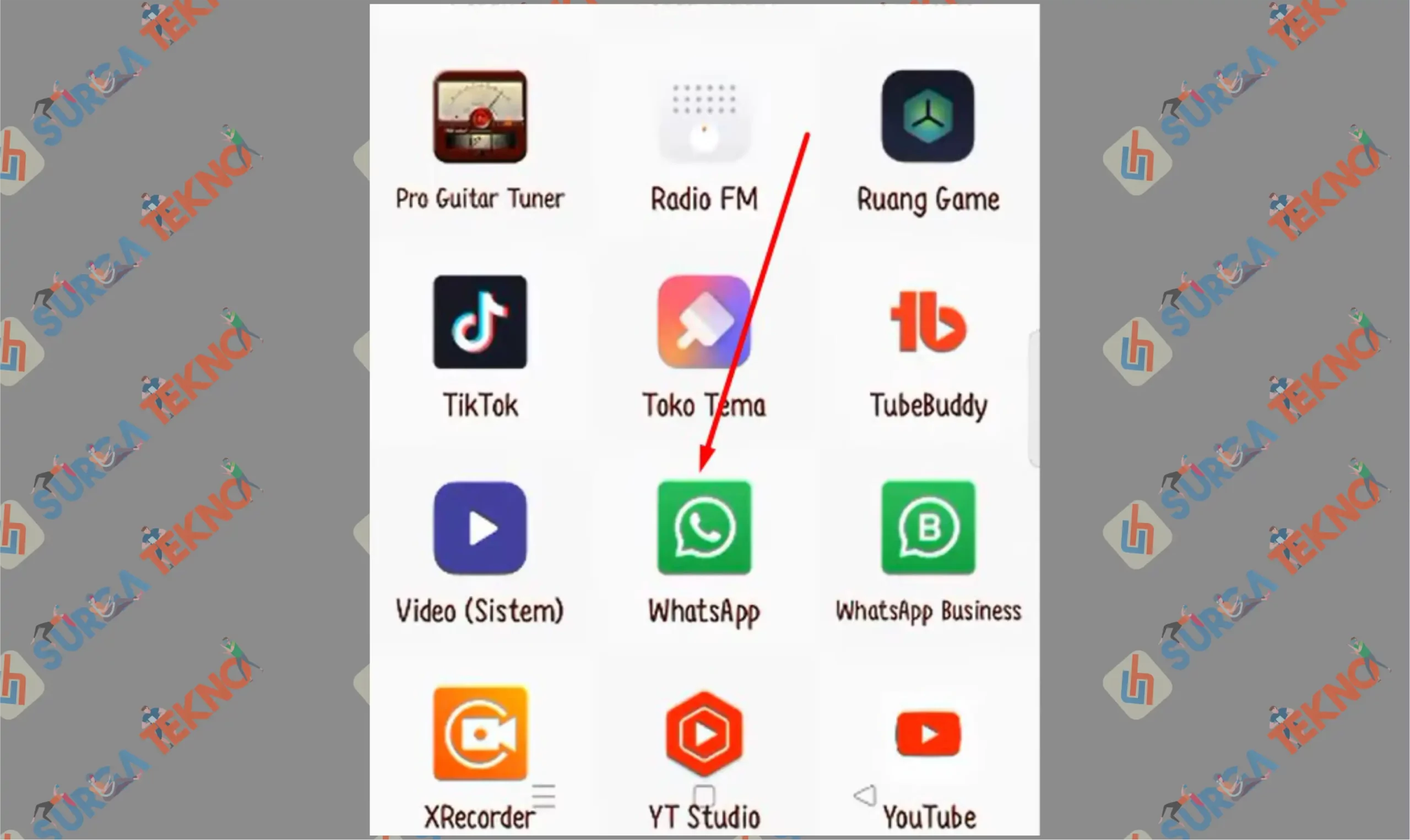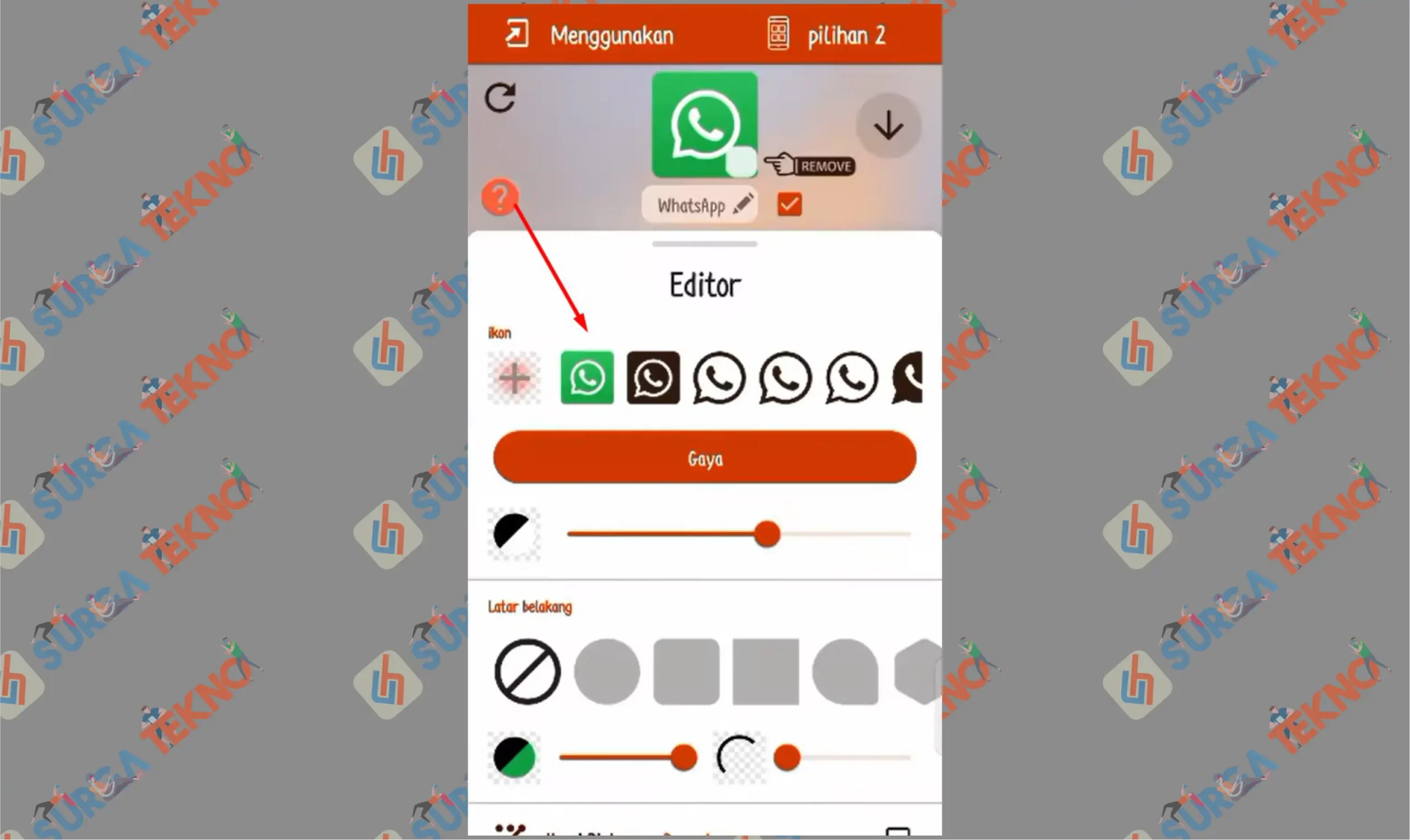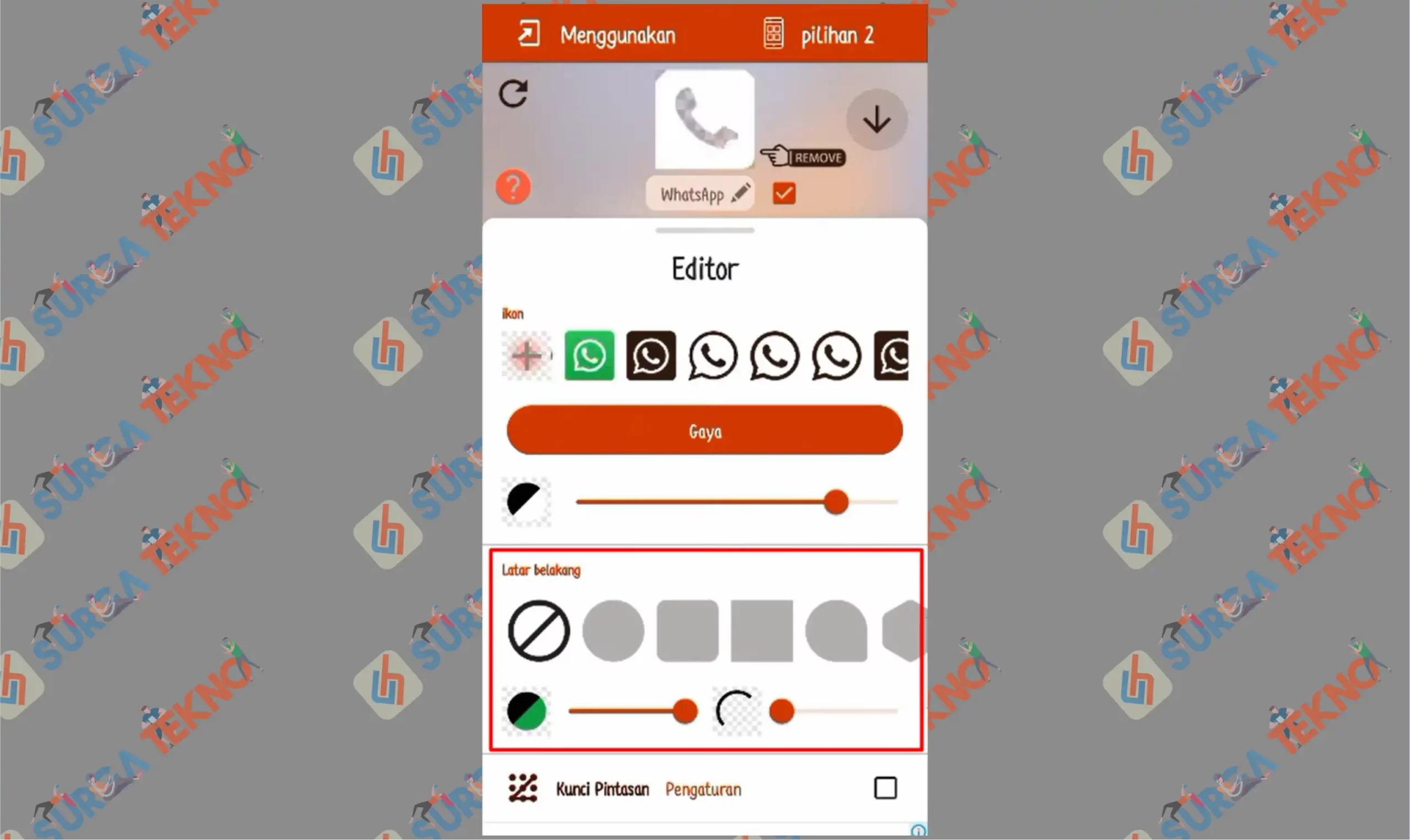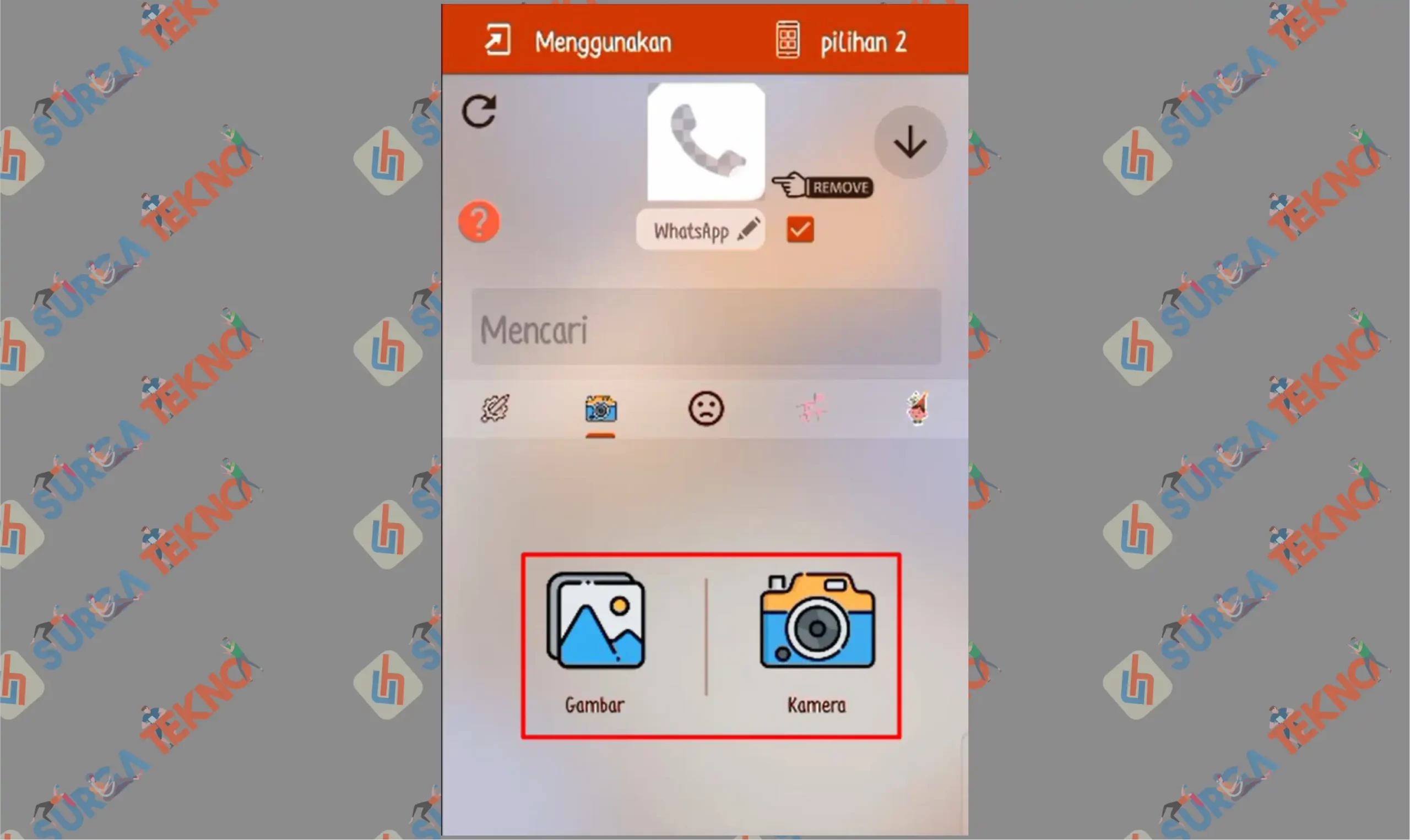3 Cara Ganti Ikon Aplikasi yang Terinstall di HP Android
Mau ganti ikon aplikasi yang terinstall di HP Android ? Berikut inilah tips 3 cara ganti ikon aplikasi di Android dengan mudah dan praktis.

Sistem operasi Android selalu memiliki keuntungan karena jenis sistem opearsi smartphone yang dikenal sangat fleksibel dalam segi kustomisasi.
Termasuk mengubah tema beserta ikon tampilan aplikasi, kita bisa lakukan dengan sangat mudah, sekalipun melalui perangkat lunak khusus.
Pada pembahasan konten artikel ini, kami telah membuat 3 cara ganti ikon aplikasi yang terinstall di HP Android, baik itu lewat launcher atau melalui aplikasi ikon custom secara satu per satu.
Bahkan menariknya, pengguna bisa mengganti sebuah ikon aplikasi dengan foto mereka sendiri.
Penasaran bagaimana trik untuk mengganti ikon aplikasi perangkat Android? langsung saja simak artikel di bawah sampai akhir.
Cara Mudah untuk Ganti Ikon Aplikasi yang Terinstall di Android
Apabila kamu merasa ikon tampilan aplikasi pada navigasi sistem Android bawaan terlihat sangat membosankan, silahkan ganti dengan model yang lebih modern, keren, sesuai dengan selera masing-masing.
Ada beberapa tips dan trik untuk ganti ikon aplikasi Android, dibawah ini telah kami rangkumkan secara lengkap, dan tinggal kamu terapkan saja di masing-masing ponsel untuk mengganti tampilan terbaik di PHmu.
Cara 1 : Theme Park
Cara ganti ikon aplikasi Android yang pertama bisa menggunakan bantuan launcher bernama Samsung Theme Park. Setelah launcher terinstall, kita bisa dengan mudah memasukkan icon pack didalamnya.
Sehingga cara ini akan lebih praktis, tinggal sekali terapkan semua icon akan berubah sesuai custom icon yang dipilih.
- Silahkan download dan install aplikasi Samsung Theme Park.
- Terapkan Theme Park sebagai aplikasi default. Caranya pergi ke Pengaturan HP.
- Masuk ke dalam menu Aplikasi.
- Disini kamu bisa ketuk tombol Pilih Aplikasi Default.

- Tap pada bagian Aplikasi Layar Utama.

- Dan kalau tadi kamu sudah berhasil menginstall Theme Park, maka silahkan ubah launcher default menjadi Theme Park.
- Kalau sudah kembali ke menu Android dan buka Play Store.
- Ketik di kolom pencarian dengan kata kunci Icon Pack. Setelah itu Enter.
- Disini akan muncul banyak sekali daftar icon pack dengan desain yang berbeda-beda. Silahkan pilih saja salah satu mana yang menurutmu paling menarik.

- Setelah terpilih Install Icon Pack tersebut.
- Buka Theme Park kalau aplikasi icon pack tersebut sudah terinstall.
- Arahkan ke menu tab Icon.

- Ketuk tombol Create New.

- Pencet saja tombol Iconpack seperti kami tandai berikut.

- Nanti akan keluar icon pack pihak ketiga yang baru saja kamu install, ketuk untuk menambahkan.

- Tampilan preview icon akan tampil di layar, ketuk tombol Terapkan.

- Kembali ke tampilan menu tab Icon, disini akan muncul daftar icon barunya. Maka ketuk untuk memulai menerapkan.

- Selesai.
Cara 2 : Smart Launcher
Hampir sama seperti cara pertama, bedanya cuma jenis aplikasi launcher yang digunakan. Untuk tips kedua ini kamu bisa install namanya Smart Launcher.
Fungsinya yaitu tetap sebagai aplikasi layar utama, dan memfasilitasi model custom seperti ikon dan juga tema.
Install terlebih dahulu Smart Launcher, setelah itu gunakan aplikasi ini sebagai layar utama. Lalu tahap berikutnya, pilih icon pack di Playstore dan unduh sesuai selera masing-masing.
- Download terlebih dahulu aplikasi Smart Launcher. Cari saja di Playstore dan install secara gratis. https://play.google.com/store/apps/details?id=ginlemon.flowerfree&hl=en_US

- Selanjutnya kalau sudah atur launcher ini sebagai aplikasi utama, caranya pergi ke Pengaturan HP.
- Masuk ke dalam menu Aplikasi.
- Didalam sini kamu bisa klik pada menu Pilih Aplikasi Default.

- Lalu ketuk tombol Aplikasi Layar Utama.

- Kalau Smart Launcher sudah kamu install, nanti akan tampil di daftar launcher. Silahkan ketuk Smart Launcher untuk mengaktifkannya.
- Langkah berikutnya pergi ke layanan Play Store.
- Gunakan kolom pencarian dan ketikkan Icon Pack. Jangan lupa kalian Enter.
- Setelah itu akan tampil semua daftar icon pack yang bisa kamu pilih dan download, silahkan cari mana yang menurutmu paling menarik untuk dijadikan ikon Android baru.

- Kalau sudah Install saja icon pack tersebut. Tunggu proses instalasi selesai.
- Buka saja aplikasi Icon Pack. Disini kami contohkan pakai icon pack dari Mimma.

- Saat berada di dalam tampilan, cari tombol Apply Mimma Icon Pack.

- Setelah itu kamu diminta untuk menerapkan icon ini di launcher, maka pilih saja Smart Launcher.

- Centang Home Page dan App Page. Setelah itu OK.
- Maka secara otomatis ikon akan berubah sesuai apa yang kamu pilih.
- Selesai.
Cara 3 : Any Icon
Any Icon merupakan sebuah aplikasi custom ikon pada sebuah perangkat lunak, sesuai dengan selera, dan personalisasi masing-masing pengguna.
Kalau biasanya kita menerapkan launcher untuk mengganti semua paket ikon baru pada aplikasi, tetapi pada Any Icon ini memfasilitasi pengguna dalam mengubah satu per satu aplikasi, dan mendesain sesuai keinginan mereka.
Dimulai dari mengubah warna icon, bentuk ikon, mengganti nama, sampai memasang foto kita sendiri sebagai ikon aplikasi.
Selengkapnya silahkan ikuti langkah-langkah mengganti ikon aplikasi dengan menggunakan Any Icon berikut ini:
- Silahkan download dan install aplikasi Any Icon.
- Setelah itu tunggu proses pemasangan aplikasi sampai tuntas.
- Kalau sudah buka saja aplikasi Any Icon tersebut.
- Saat terbuka, disini akan tampil semua daftar aplikasi yang bisa diubah. Klik salah satu yang ingin kita custom, misalnya WhatsApp.

- Didalam jendela editor silahkan mulai custom, dimulai dari kolom Ikon kalau ingin mengganti logo Whatsapp dengan mode lain, di bawahnya tersedia bar transparansi, geser saja untuk memberikan tebal atau tipis dari aplikasi.

- Ubah Latar Belakang, alias bentuk dari icon dari mulai bulat, persegi, segi 5, dan sebagainya. Disini juga bisa mengganti warna.

- Swap jendela Editor ini kebawah, dan maka akan tampil beberapa opsi termasuk Gambar dan Kamera.
- Gunakan tombol Gambar untuk mengganti icon dengan fotomu.

- Rename juga nama aplikasi kalau ingin menyembunyikannya dari jangkauan orang lain.
- Selesai.
Akhir Kata
Sekian pembahasan dari trik dan tips untuk mengganti ikon di aplikasi yang terinstall di HP Android.
Kalau kamu ingin cara yang praktis, silahkan ikuti metode pertama atau kedua. Syaratnya hanya install aplikasi launcher, setelah itu pasang icon pack lewat pencarian Play Store.
Tanpa launcher, icon pack akan sulit terpasang di aplikasi layar utama default. Semoga bermanfaat.